Pourquoi cela pourrait-il même être nécessaire ? Beaucoup d'options! Par exemple, vous souhaitez montrer à vos invités des photos de famille ou des vidéos de vos dernières vacances. grand écran assis sur le canapé du salon au lieu de me blottir autour d'un bureau avec un moniteur. Vous avez une télévision dans votre datcha, mais pour ne pas transporter de poids inutiles, n'avez-vous emporté avec vous qu'un netbook avec un petit écran ? Connectez-le au téléviseur, et maintenant un PC à part entière est prêt à fonctionner ! Y a-t-il un problème avec l'image sur le moniteur et vous ne savez pas si c'est le problème ou la carte vidéo elle-même ? Connectez votre ordinateur à votre téléviseur et tout deviendra clair tout de suite ! Comment combiner ces deux appareils, indispensables aujourd’hui dans chaque foyer ?
Méthode 1. HDMI : connectez et déconnectez en toute sécurité
L'interface de transmission d'images la plus populaire haute définition, fournissant qualité parfaite Des photos. Présent dans tous les modèles de téléviseurs modernes, la plupart des ordinateurs portables et de nombreux ordinateurs personnels équipés de cartes vidéo plus ou moins « récentes ». HDMI n'a aucun problème de réglage : branchez simplement le câble dans les connecteurs appropriés - et le tour est joué ! Cependant, quelques règles doivent être respectées.
Règles de connexion
- Le câble doit être connecté avec soin : le téléviseur et l'ordinateur doivent être éteints au moment de la connexion (ainsi que de la déconnexion après la fin de la « session de communication »). Ne débranchez pas le câble HDMI pendant la projection d'un film ou d'une autre vidéo - cela pourrait endommager la carte vidéo de votre ordinateur !
- Si vous ne voulez pas montrer les merveilles de la pensée spatiale lorsque vous réfléchissez à la façon de rapprocher votre ordinateur du téléviseur, vous devez acheter un long câble HDMI, à partir de 5 mètres. Cela signifie qu'elle doit être tramée (la plus épaisse !) et de haute qualité - sinon des retards et autres défauts peuvent apparaître dans la transmission de l'image. Ces câbles sont plus chers, mais ils en valent la peine !
![]()
Versions plus petites
En plus du standard, il existe deux autres types de connecteurs HDMI : mini HDMI (compatible, mais de plus petite taille) et micro-HDMI(le plus petit de la famille). Il n'y a pas de différence fondamentale entre eux ; les versions mini et micro ont été développées pour économiser de l'espace sur étuis minces gadgets modernes– ordinateurs portables, tablettes, smartphones. Dans les ordinateurs de bureau et les téléviseurs, on trouve le plus souvent le HDMI « classique ». Avant de vous rendre en magasin, vérifiez la connectique de votre équipement pour acheter un câble avec la bonne combinaison de fiches.
Méthode 2. Et si je n’ai pas de HDMI ?
Si ton ordinateur personnel depuis de nombreuses années, il n'a probablement pas de HDMI. Et les fabricants d'ordinateurs portables et d'ultrabooks modernes suppriment parfois du package un port indispensable. Ne vous inquiétez pas, d'autres options de connexion s'offrent à vous. En fonction du connecteur dont dispose votre PC, vous devrez peut-être acheter le cordon ou l'adaptateur approprié.


VGA : la norme pour les ordinateurs portables professionnels
Le même connecteur de couleur bleue, avec lequel autrefois tous les moniteurs étaient connectés aux ordinateurs. Le VGA est toujours utilisé dans les ordinateurs portables conservateurs de classe affaires et est certainement présent dans un vieux PC envoyé vivre à la campagne. Mais même dans les téléviseurs modernes, ce connecteur, bien que pas toujours, est présent. Dans ce cas, vous n'avez besoin que d'un câble VGA suffisamment long pour ne pas avoir à vous asseoir le nez enfoncé dans l'écran. Lors du transfert de photos ou de vidéos de qualité normale via VGA, vous ne remarquerez pas beaucoup de différence avec une connexion HDMI. Mais le contenu HD ne sera pas aussi beau et des interférences peuvent apparaître.

Trinité numérique : DisplayPort, mini-DP, Thunderbolt
Ces trois - un concurrent direct du HDMI, respectivement sa version plus petite et le port préféré d'Apple - offrent le même bonne qualité transmissions, mais ne sont pas si courants. Pour les trois options, vous pouvez acheter soit un adaptateur pour l'interface HDMI, soit câble spécial. La deuxième option est préférable, bien qu’un peu plus chère.
Méthode 3 : connexion sans fil
C’est bien sûr le moyen le plus avancé de connecter n’importe quoi à n’importe quoi. Mais en termes d’interaction entre ordinateurs et téléviseurs, elle est encore assez peu développée. De plus, il peut y avoir un retard dans la transmission du signal. Pour regarder des films et regarder des photos connexion sans fil fera l'affaire, mais si vous voulez travailler ou surtout jouer, il vaut mieux utiliser un fil.
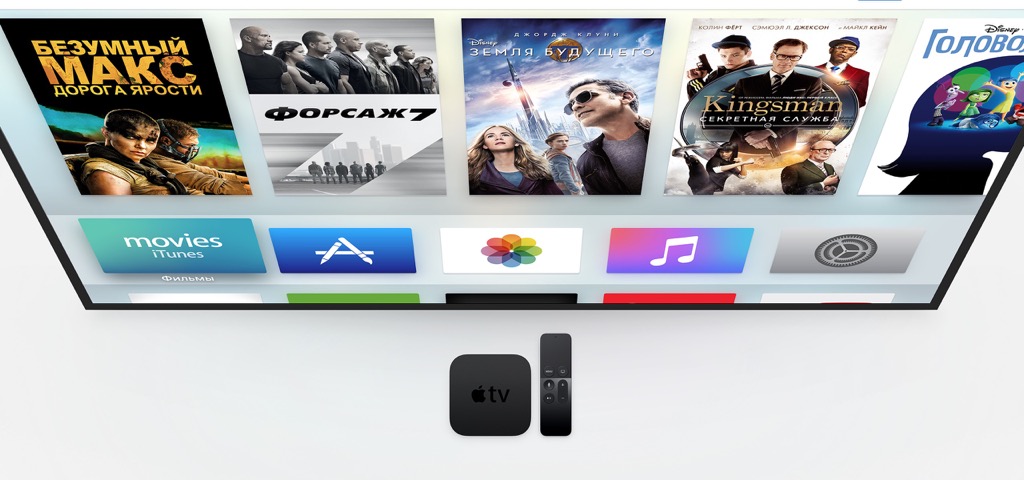

AirPlay : la technologie propriétaire d'Apple
Permet de connecter un MacBook sous OS X Lion de montagne 10.8 ou version ultérieure, au téléviseur - mais malheureusement pas directement, mais uniquement via le lecteur multimédia Apple TV, qui est connecté au téléviseur avec le même câble HDMI. Le décodeur et l'ordinateur portable doivent être connectés au même réseau Wi-Fi, vous avez donc également besoin d'un routeur.
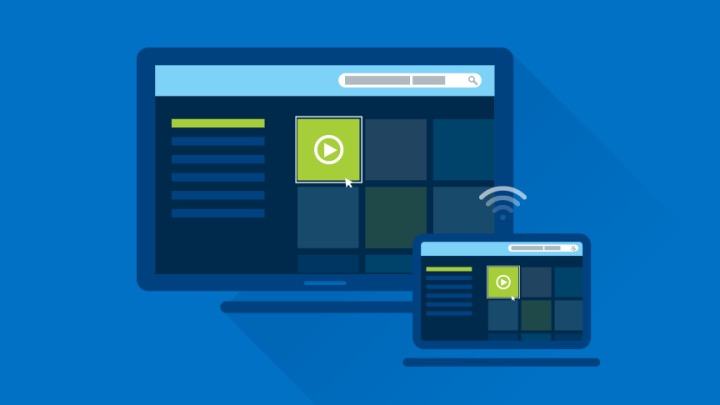
WiDi : solution d'Intel
Permet de diffuser tous types de contenus sur TV, y compris même la vidéo 4K ! Pour ce faire, vous avez besoin d'un ordinateur portable moderne avec Processeur Intel et certifié pour WiDi TV. Ce téléviseur peut créer son propre réseau Wi-Fi, auquel l'ordinateur portable se connecte. C'est vrai, sur ce moment La technologie Intel parmi les téléviseurs n'est prise en charge que par certains modèles LG et Toshiba. Mais ce problème peut être résolu : il existe des adaptateurs WiDi spéciaux qui peuvent être connectés via USB à n'importe quel téléviseur.
Pièces Dans cette partie, nous connecterons les fils de tous les composants à la carte mère. Tout d'abord, nous connectons les fils provenant du bouton d'alimentation, du bouton de réinitialisation, de l'alimentation des LED, des indicateurs de fonctionnement de l'ordinateur et travailler dur disque.
Les fils du boîtier ont été décrits en détail dans l'article "". Chaque carte mère a une connexion complètement individuelle aux fils du boîtier, alors ouvrez le manuel de votre carte mère et trouvez-y le schéma de connexion. Ensuite, en suivant le schéma, connectez les fils du boîtier.
S'il n'y a pas d'instructions, vous pouvez toujours les trouver sur Internet sur le site Web du fabricant de la carte mère.
Ci-dessous, une photo des fils de carrosserie connectés.

Nous connectons maintenant le connecteur d'alimentation du processeur supplémentaire. Il y a une sortie spéciale avec 4 fils, nous la connectons donc à la prise d'alimentation supplémentaire du processeur.

La figure montre un connecteur blanc à quatre broches. Il y a une clé spéciale qui empêche une connexion incorrecte.

Ensuite, connectez le câble d'alimentation principal à la carte mère. Sur le moderne cartes mères Il est également nécessaire de connecter un connecteur supplémentaire à quatre broches, généralement distinct du connecteur principal. Pour faciliter la connexion, récupérez le connecteur principal et combinez-le avec le connecteur supplémentaire, puis connectez ensuite toute la structure à la carte mère.

Lorsque nous connectons le tout, il doit sortir de manière à ce que le loquet spécial s'enclenche sur la saillie réalisée sur le connecteur de la carte mère.

Maintenant, nous insérons la barre dans la fente spéciale mémoire vive, attention à la clé, découpe sur la barre.

Appuyez doucement sur la barre par le haut jusqu'à ce que les pinces s'enclenchent ; veillez à ne pas appuyer trop fort, car la carte mère se plierait.


Connexion du câble à la carte mère.
![]()
Maintenant, connectons-nous nourriture dure disque.

et puissance du lecteur optique

Il ne reste plus qu'à insérer la carte vidéo dans le connecteur (voir figure ci-dessous)

Vissez-le au corps.

Si nécessaire, connectez-vous à une carte vidéo nourriture supplémentaire(selon le modèle de carte vidéo)

Maintenant que nous avons tout assemblé, sécurisons à nouveau tous les fils suspendus, vérifions la fiabilité de la connexion et nous pouvons fermer le capot latéral en toute sécurité et connecter l'ordinateur au moniteur, au clavier et à la souris. Nous connectons le câble d'alimentation à la prise et appuyons sur le bouton de démarrage de l'ordinateur. Si votre disque dur n'a pas système opérateur Que l'ordinateur passera Test POST et vous indiquera qu'il ne trouve pas de périphérique de démarrage.
C'est ici que je terminerai l'article sur l'assemblage moi-même d'un ordinateur. Vous pouvez commencer à travailler sous Windows.
Les moniteurs modernes commencent de plus en plus à rattraper les téléviseurs. Il y a à peine 10 ans, les moniteurs avec une diagonale d'écran de 24 pouces auraient été le rêve de tout utilisateur, mais ils constituent aujourd'hui une réalité peu coûteuse et tout à fait accessible.
Et pourtant, cela ne suffit pas aux utilisateurs et ils souhaitent connecter un grand téléviseur LCD à leur ordinateur pour regarder des films et jouer à des jeux confortablement. De plus, les téléviseurs modernes vous permettent de le faire sans problème. Mais si la tâche elle-même est assez claire et compréhensible, sa mise en œuvre peut rencontrer des problèmes.
Ensuite, je vous suggère de regarder de plus près : quel câble faut-il pour connecter le téléviseur à l'ordinateur ?!
Au moment de la rédaction (et nous sommes fin 2016), il existe plusieurs principaux types de connexions :
- DisplayPort (DP)
- Réseau local (Ethernet)
Le plus intéressant c'est que téléviseurs modernes si polyvalents qu'ils en ont au moins deux à la fois, voire tous à la fois. Voici un exemple clair :

Sur ce budget Samsung 3 ports à la fois, grâce auxquels vous pouvez y connecter un ordinateur portable ou un PC.
Dans le même temps, une carte vidéo d'ordinateur moderne dispose de deux ou trois connecteurs différents :
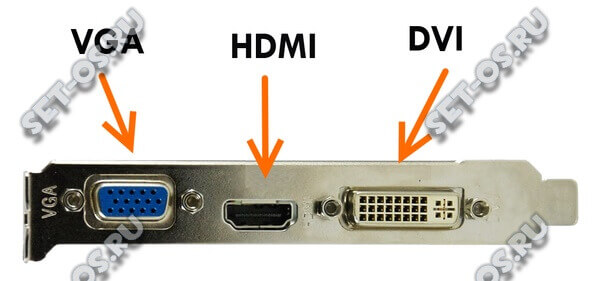
Les ordinateurs portables, netbooks et ultrabooks ne sont pas loin non plus :

Examinons chaque option de connexion plus en détail.
VGA analogique

Tableau graphique vidéo— VGA est pratiquement le standard le plus ancien, développé par IBM et utilisé pour connecter des moniteurs il y a 30 ans, en 1987. On peut encore le trouver sur des cartes vidéo bon marché et ordinateurs portables bon marché. Il transmet uniquement la vidéo. Le signal audio n'est pas transmis via le VGA.
DVI numérique

Digital Visual Interface - DVI - une norme de transmission de signaux vidéo plus récente. Il est apparu dès que des moniteurs LCD d'une diagonale de plus de 19 pouces ont commencé à apparaître en raison du fait que l'ancien VGA analogique ne pouvait pas fournir une haute définition à haute résolution.
Malheureusement, le port DVI sur les téléviseurs LCD et plasma n'est pas courant et ce câble est donc le moins souvent utilisé pour connecter un téléviseur à un ordinateur.
HDMI commun

Interface multimédia en haute définition— HDMI est le port le plus courant sur les équipements modernes. Initialement développé pour connecter des équipements vidéo fonctionnant avec la vidéo HD. Il est disponible sur les cartes vidéo, les lecteurs multimédias, les téléviseurs et les ordinateurs portables. Le meilleur, c’est qu’il peut transmettre non seulement de la vidéo, mais aussi de l’audio. De plus, en règle générale, pour connecter un téléviseur via un ordinateur, vous n'avez pas besoin d'installer de logiciel supplémentaire sur ce dernier, à l'exception du pilote de la carte vidéo.
A noter également qu'il existe désormais plusieurs variétés Connecteur HDMI— en plus du Type A habituel, des Mini (Type C) et Micro (Type B) sont également apparus.

Des connecteurs plus petits sont apparus pour connecter divers équipements portables au téléviseur - tablettes, caméscopes et appareils photo. De tels connecteurs ne sont généralement pas disponibles sur les PC.
DisplayPort moderne

Aujourd'hui, DP ou DisplayPort est la solution la plus moderne pour connecter des équipements vidéo. Ce câble a le plus grand débit- jusqu'à 10,8 Go/s). Vous pouvez trouver un connecteur DP sur de nombreux adaptateurs vidéo modernes et, en principe, c'est l'option la plus efficace pour connecter un téléviseur à un ordinateur ou un ordinateur portable.
Connectez le téléviseur à l'ordinateur via un port LAN (Ethernet)
La présence d'un connecteur LAN sur le téléviseur vous permet de le connecter à votre domicile réseau local(LAN). Pour ce faire, vous aurez besoin de ce câble Ethernet cat 5e.

De plus, vous pouvez connecter le téléviseur et l’ordinateur directement ou via un routeur. C'est probablement la meilleure option pour SMART TV, car il vous permet de lui donner accès à la fois à un PC et à Internet. Et si tu as stockage réseau tapez NAS, vous aurez alors également accès à vos films, photos et musique sur votre téléviseur.
Viatcheslav Viatkine
Beaucoup ont sûrement pensé plus d'une fois à quel point ce serait formidable de regarder leurs films préférés directement sur l'écran du téléviseur. Mais tout le monde ne risque pas d’établir un tel lien : quelqu'un ne sait pas comment faire cela et quelqu'un ne veut tout simplement pas chercher les câbles nécessaires.
Dans cet article, je vais essayer de vous dire comment connecter un ordinateur à un téléviseur, Et quel câble dois-je utiliser pour faire ça ? . Beaucoup se demanderont : « Pourquoi les relier entre eux ? « Après tout, tout est merveilleux. Mais regardez le moniteur et le téléviseur, la diagonale d'un téléviseur, notamment plasma (Choix d'un téléviseur : plasma, LCD ou LED) est bien plus grande que la diagonale d'un moniteur, et en règle générale, le téléviseur est situé en face votre canapé préféré, sur lequel vous pouvez confortablement regarder des films ou des photos en famille ou entre amis - "N'est-ce pas génial ?" Un téléviseur connecté à un ordinateur remplira les mêmes fonctions qu'un moniteur : vous pourrez regarder des films, jouer à vos jeux préférés, voir des photos et surfer sur Internet sans quitter votre canapé. Si je vous ai convaincu et que cette idée vous intéresse toujours, alors Passons au choix du bon câble .
Nous sélectionnons le câble en fonction des connecteurs disponibles sur la carte vidéo et sur le téléviseur.
Examinons de plus près les connecteurs utilisés sur les cartes vidéo.
- un moniteur ordinaire est connecté à l'aide de ce connecteur ; presque tous les adaptateurs vidéo disposent de ce connecteur, à l'exception des modèles les plus récents, qui sont équipés uniquement ports modernes. D-Sub, également appelé « interface VGA », un signal analogique est transmis via cette interface.
DVI-I - la plupart interface moderne, qui est utilisé pour connecter à la fois analogique et moniteurs numériques. Dans la plupart des cas sur les anciens Cartes vidéo DVI-I placé à côté de l'interface VGA. Les fabricants en placent souvent deux sur une carte vidéo Sortie DVI-I et un adaptateur avec DVI-I vers D-Sub.
- est également une sortie assez courante sur les cartes vidéo, cette interface Il est très souvent utilisé parmi les équipements vidéo domestiques et a la capacité de transmettre un signal d'assez haute qualité.
Interface HDMI est apparu relativement récemment, mais a gagné en popularité dans l'environnement de transmission vidéo haute définition. Grâce à cette interface, non seulement un signal vidéo est transmis, mais également de l'audio sur 8 canaux. Connecter un téléviseur via câble HDMI , vous permet de visionner des vidéos haute définition sur votre écran de télévision.
Types de câbles pour connecter un téléviseur à un ordinateur.
1) Câble D-SUB (VGA) vers RCA vers S-Vidéo Le connecteur RCA composite est une interface obsolète, mais très populaire. Pour connecter le téléviseur via RCA, vous devez prendre un câble de S-Vidéo ou D-Sub (VGA) vers RCA. L'interface dispose de trois connecteurs : vidéo et deux canaux audio, gauche et droit.
2) - Si ce connecteur est disponible, il n'est pas nécessaire d'utiliser des adaptateurs spéciaux. Comme alternative, vous pouvez utiliser un adaptateur D-Sub (VGA) S-Vidéo.
3) Péritel, Il s'agit également d'une interface commune capable de transmettre simultanément de l'audio et de la vidéo. Cette interface est souvent utilisée pour connecter un lecteur vidéo, mais vous pouvez également connecter un ordinateur. Si vous décidez d'utiliser cette interface, examinez de plus près les câbles tels que VGA-SCART ou S-Vidéo-SCART .
4) HDMI - interface, recommandée à utiliser si cette sortie est disponible sur la carte vidéo. Si votre téléviseur et votre carte vidéo sont équipés Connecteurs HDMI , puis sans hésiter, connectez le téléviseur à l'ordinateur grâce à cette interface. Si l'adaptateur vidéo ne prend pas en charge un connecteur HDMI, mais dispose DVI , ne désespérez pas, vous pouvez acheter un adaptateur du DVI au HDMI , bien que vous deviez en outre acheter un câble séparé pour connecter l'audio.
Conseil n°1 : Lorsque vous choisissez le bon câble, examinez attentivement les entrées disponibles sur votre téléviseur. Les téléviseurs disposent souvent d'un connecteur D-Sub (VGA) et d'une interface DVI-I, ce qui facilite grandement la connexion à un ordinateur, car vous n'avez pas besoin de chercher d'adaptateurs.
Conseil n°2: Lors de l'achat de câbles, essayez de ne pas économiser d'argent, car les câbles bon marché ont une faible immunité au bruit, ce qui entraînera généralement mauvaise qualité signal, et donc aux interférences sur l’écran du téléviseur.
Voyons cela maintenant Quel câble utiliser pour connecter le son à la TV ? (à moins bien sûr que vous ayez connecté votre ordinateur au téléviseur via hdmivers hdmje). Dans la plupart des cas, un connecteur TRS 3,5 mm (miniJack) est connecté à l'ordinateur.
Dans la plupart des cas, le téléviseur utilise l'audio miniJack, TRS 1/4″ (Jack) ou RCA (« tulipes »). Comme vous pouvez le constater, lors de la connexion du signal audio, il peut y avoir un petit problème, mais en règle générale, recherchez type souhaité Le câble pour la transmission audio n'est pas difficile.
Conseil: Si vous utilisez une interface SCART pour la connexion, utilisez des adaptateurs spéciaux pour le signal audio + vidéo vers SCART.
Il est possible de connecter le téléviseur via le connecteur S-Vidéo au connecteur SCART à l'aide d'un adaptateur, et un câble miniJack est connecté au même adaptateur aux connecteurs RCA.
Important: Pour éviter tout dommage, effectuez toutes les connexions avec les appareils éteints. Une fois la connexion établie, vous pouvez allumer le téléviseur et l'ordinateur. C'est tout pour aujourd'hui, j'espère que vous pourrez décider quel type de câble choisir afin deconnecter le téléviseur à l'ordinateur.
